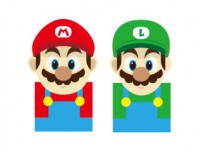AI线条教程,制作彩虹立体线条字母(2)
来源:站酷
作者:野鹿志
学习:14146人次
然后执行对象-扩展外观:
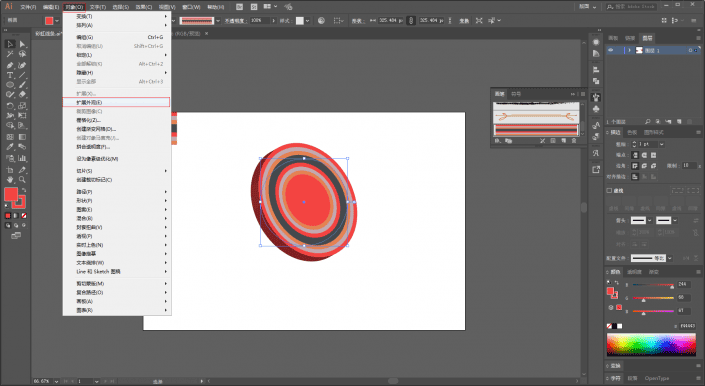
取消编组以后,将多余的部分删掉,这里大家可能会觉得为什么不直接用自由变换工具做透视。
嘛~看个人,我是比较习惯用这种方法来做,并且3D里的光影关系会让这个立体感更强:
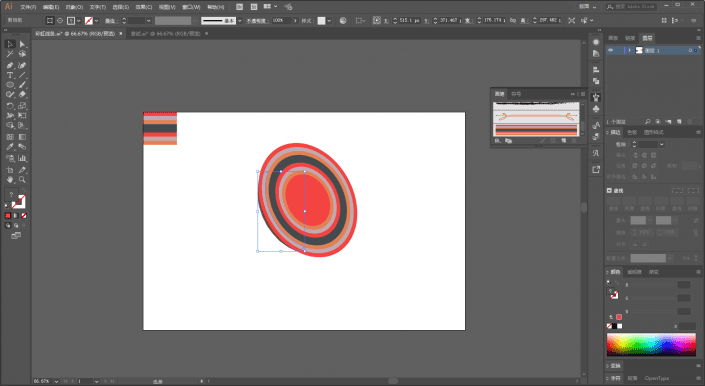
选中中心的圆,给它添加渐变色。参数大家看着办吧,我这里是从793827到e38052:
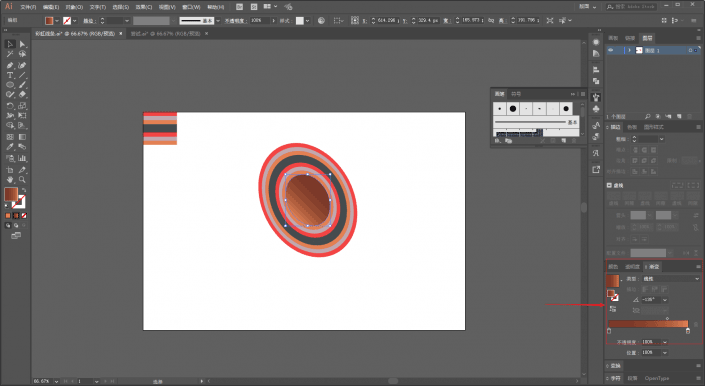
接下来开始制作图形的下半部分,同样用椭圆工具画一个椭圆,颜色随意:
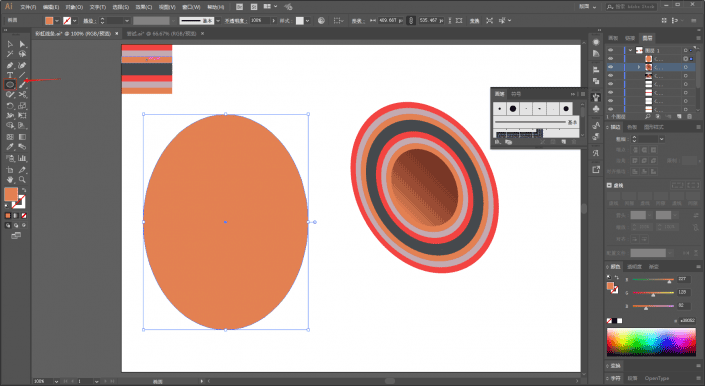
用剪刀工具将椭圆从中间剪开:
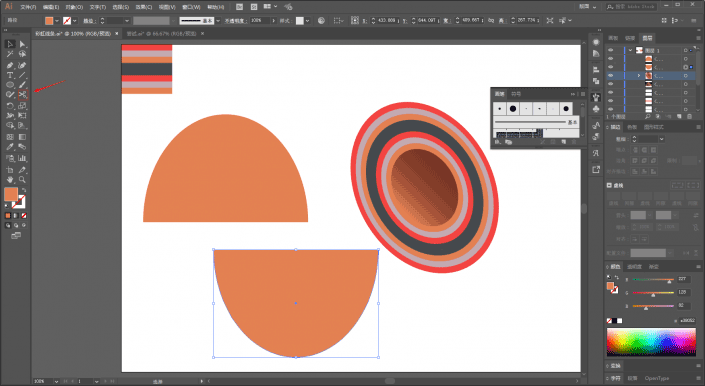
继续用椭圆工具在下面画一个椭圆进行形状组合,注意箭头所指出的锚点要手动调整对齐:
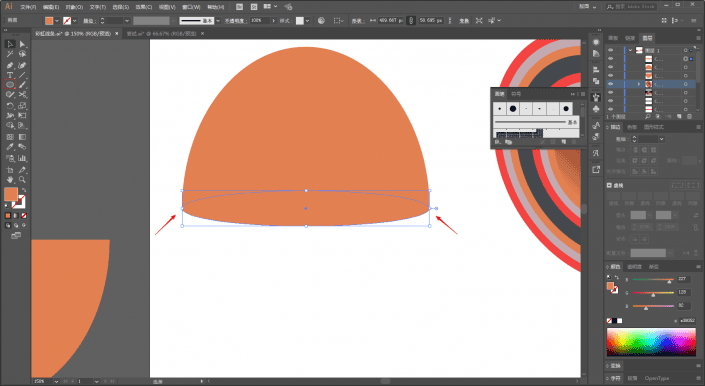
将图形合并:
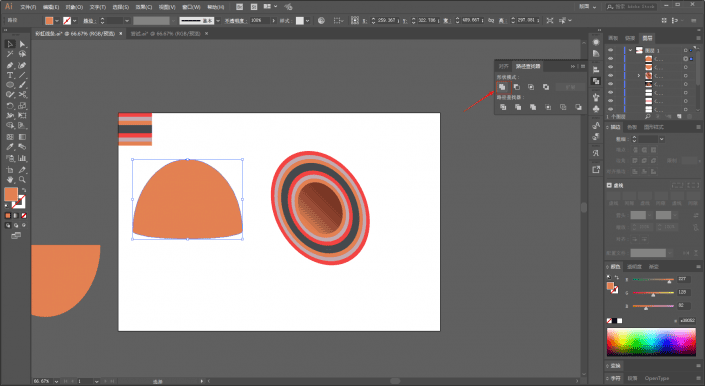
接下来就是进行形状的拼合,这一步可以用小白和小黑工具耐心的调整一下。
如果觉得刚才3D里的角度不太合适甚至可以再用自由变换工具微调:
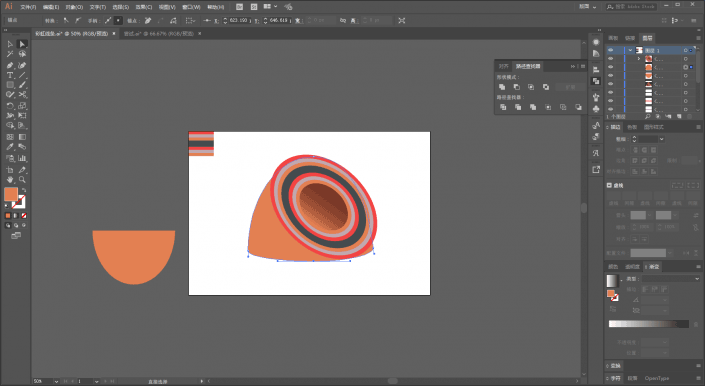
将颜色改为渐变色。我这里是7d3827到f24342到7d3827,参数大家试着来吧:
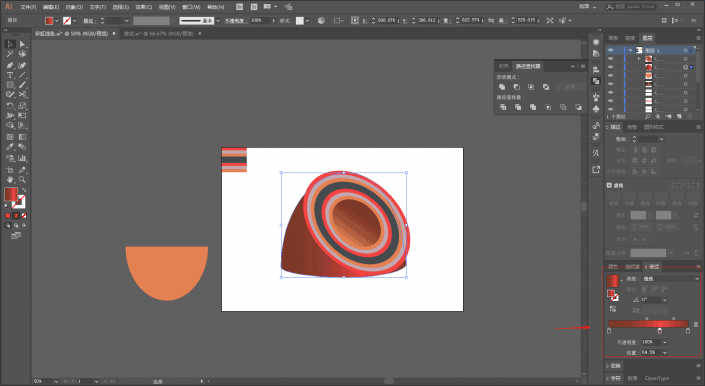
给一个从191e1c到2f3a37的渐变色背景,便于观察:
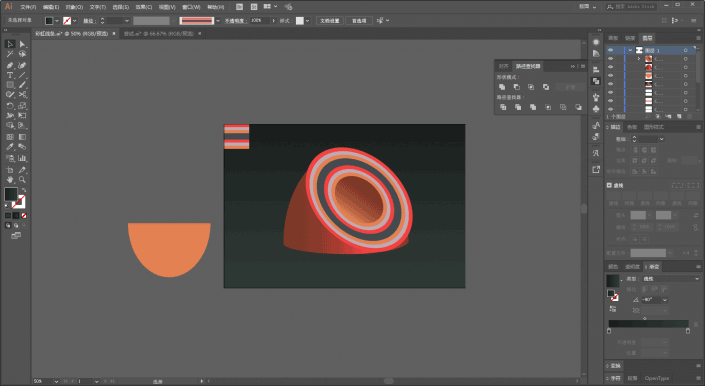
接着制作底部的图形,将之前的彩虹条组再复制一个出来,删除颜色重复的矩形。
将两个彩虹条组打成一个组,并且同样新建艺术画笔,这里就不重复了:
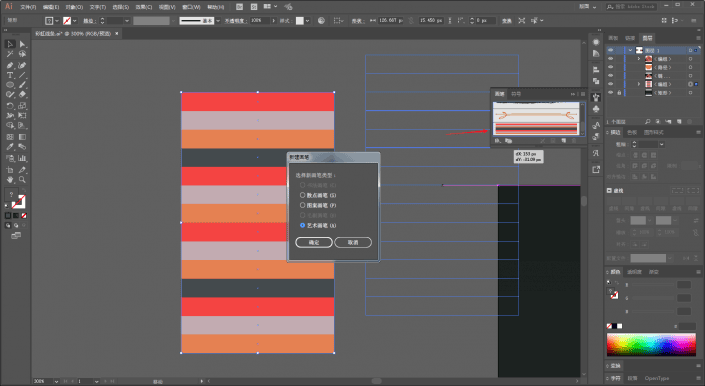
同样的画一个实心圆,载入艺术画笔:
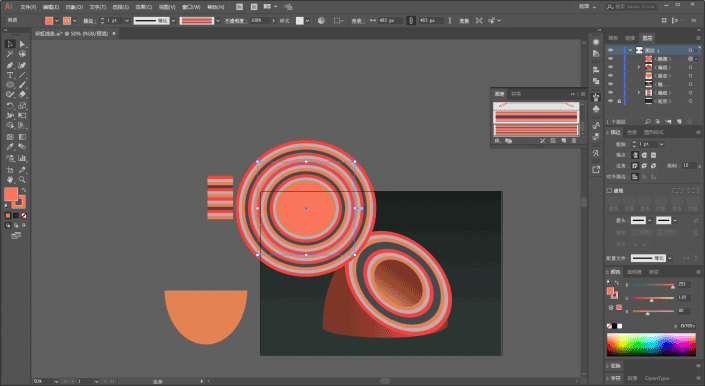
作者公众号:
学习 · 提示
相关教程
关注大神微博加入>>
网友求助,请回答!